
Điện thoại thông minh Nexus 6 hoàn toàn mới của Google chỉ mới xuất hiện được vài tuần, nhưng với nhiều nhà mạng cung cấp điện thoại thông minh và cổ phiếu đến trên Google Play, thiết bị cuối cùng đã được đưa vào tay người mua háo hức.
Giờ đây, phiên bản Nexus 6 đang phát triển lâu dài và trở nên dễ sử dụng hơn, chúng tôi đã bắt đầu nhận được rất nhiều câu hỏi liên quan đến các khía cạnh nhất định của thiết bị. Những việc như thay đổi bàn phím, thiết lập điện thoại mới của bạn và thậm chí thay đổi những thứ đơn giản như ứng dụng Thư viện để xem ảnh và video.
Đọc: Cách vô hiệu hóa Thông báo trên màn hình khóa trên Nexus 6
Với Android 5.0 Lollipop và Nexus 6 (và các ứng dụng khác), Google đã xóa ứng dụng Stock Gallery, nhiều người dùng quen thuộc để xem ảnh và video trên thiết bị của họ, hoặc họ đã chụp bằng máy ảnh. Thay vào đó, giờ đây chúng ta đã có một ứng dụng Ảnh chụp hình được gắn liền với Google+. Nó có nhiều ưu điểm, nhưng nếu bạn muốn thay thế nó bằng một cái gì đó khác hãy đọc để biết chi tiết.

Sử dụng ứng dụng stock Photos Photos trên Nexus 6 để xử lý tất cả ảnh và video trước đây và hiện tại của bạn chắc chắn có những ưu điểm của nó. Đối với một, nó tự động (nếu bạn đồng ý với nó) sao lưu tất cả ảnh và video của bạn để bạn không bao giờ bị mất chúng, bất kể điều gì. Nó cũng là một cách hay để dễ dàng chia sẻ và chỉnh sửa chúng từ điện thoại, máy tính bảng hoặc thậm chí là máy tính của bạn.
Google+ Photos là một ứng dụng tuyệt vời, nhưng sử dụng nó làm tùy chọn thư viện hình ảnh mặc định và duy nhất trên Nexus 6 là lý tưởng. Ít nhất là không phải với tôi, và nhiều người khác mà chúng tôi đã nói chuyện trên Twitter và các trang truyền thông xã hội khác. Chúng tôi đã thấy rất nhiều người dùng muốn Thư viện Android 4.4 KitKat cũ quay lại hoặc hỏi xem họ có các tùy chọn khác không.
Vẻ đẹp của Android là mọi thứ đều có thể thay đổi. Có các ứng dụng khác nhau cho màn hình chính, launcher, bàn phím, trình duyệt, thư viện, ứng dụng nhắn tin văn bản và nhiều ứng dụng khác. Nó thật sự rất tùy biến. Cùng với đó, bên dưới, chúng tôi sẽ giải thích cách dễ dàng thay thế hình ảnh của Wap bằng một thứ gì đó dễ sử dụng hơn và quen thuộc hơn.
Hướng dẫn
Người dùng cũng có thể gặp phải vấn đề tương tự trên Galaxy S5, LG G3 và các điện thoại thông minh khác, nếu tại một thời điểm nào đó, bạn vô tình đặt hình ảnh của chế độ hình ảnh làm ứng dụng mặc định để xem ảnh. Android cho phép bạn chọn ứng dụng nào mở theo mặc định, nếu có nhiều ứng dụng được mở. Bạn có thể đã đặt ảnh làm ứng dụng mặc định hoặc nếu bạn có trên Nexus 6 thì đó là tùy chọn duy nhất có sẵn ngoài hộp.
Để bắt đầu, bạn sẽ muốn xóa mặc định, sau đó tải xuống một cái gì đó khác với Cửa hàng Google Play. Đi đến Cài đặt> Ứng dụng > Tất cả, chọn Google+ (vì Ảnh là một thành phần của Google+) và nhấn Xóa mặc định. Thao tác này sẽ xóa ứng dụng Google+ Photos khỏi ứng dụng mặc định cho hình ảnh và điện thoại của bạn sẽ trở lại trình xem thư viện tích hợp do nhà sản xuất của bạn cung cấp.
Tuy nhiên, những người có Nexus 6 hoặc Nexus 9 sẽ chỉ cần truy cập Cửa hàng Google Play và tải xuống một trong nhiều ứng dụng trình xem ảnh và thư viện khác nhau có sẵn.Tất cả chúng có thể không có các tùy chọn tùy chỉnh và điều chỉnh giống như Google+ Photos, nhưng có rất nhiều lựa chọn.
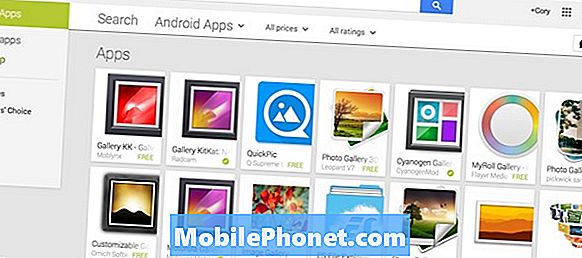
Cá nhân tôi đã chọn tải xuống và cài đặt Thư viện CyanogenMod chính thức cho Nexus 6 của mình, còn được gọi là Thư viện CM. Đây là một trình xem hình ảnh đơn giản, nhanh chóng và mượt mà, có thể thay thế ứng dụng stock Photos Photos trên Nexus 6 hoặc bất kỳ điện thoại thông minh và máy tính bảng nào cho vấn đề đó. Mọi thứ được chia thành các thư mục giống như trước đây và họ thậm chí còn tích hợp một tính năng Khoảnh khắc đẹp để thu thập ảnh từ những khoảnh khắc trong cuộc sống, và nhiều hơn nữa. Chế độ xem lưới có các kích cỡ hỗn hợp để mang lại cảm giác sống động và hoạt động tuyệt vời.

Lần tới khi bạn mở một bức ảnh hoặc xem một số hình ảnh, hãy đảm bảo bạn đặt Thư viện CM (hoặc bất kỳ ứng dụng nào bạn tải xuống) làm ứng dụng mặc định để xem hình ảnh hoặc video và bạn đã cài đặt xong.
Lần tới khi bạn mở ảnh được lưu từ Facebook, Gmail hoặc bất kỳ nguồn nào khác, nó sẽ mở bằng Thư viện CM chứ không phải ảnh. Từ đây chỉ cần thêm biểu tượng vào màn hình chính của bạn hoặc bất cứ nơi nào bạn thích, và sử dụng Thư viện CM bất cứ khi nào bạn xem hình ảnh hoặc video.
Đọc: 16 Mẹo, thủ thuật và tính năng ẩn của Nexus 6
My Roll và QuickPic là hai trong số những ứng dụng thay thế thư viện phổ biến nhất dành cho Android và cả hai đều đáng để kiểm tra. QuickPic đã xuất hiện trong nhiều năm và tập trung vào việc cung cấp trải nghiệm xem hình ảnh rất đơn giản, đẹp và nhanh. Trong khi MyRoll làm mọi thứ thông minh hơn một chút. Nó sẽ sắp xếp lại ảnh theo sự kiện, ngày, giờ hoặc thậm chí là địa điểm nếu bạn cho phép. Nó cũng có tùy chọn reel phòng trưng bày cổ điển, nơi tất cả các bức ảnh của bạn nằm ở một vị trí, nếu bạn thích. Nó có tất cả các tính năng chia sẻ của bộ sưu tập chứng khoán, nó học khi bạn đi và thậm chí có thể khám phá những bức ảnh cũ trong bộ sưu tập của bạn.

Khía cạnh thư viện là một cuộn đầy đủ tất cả các bức ảnh của bạn, trong khi các khoảnh khắc sử dụng các tính năng thông minh để nhóm hình ảnh theo vị trí, thời gian, ngày, v.v. Nó thậm chí sẽ nhớ một bức ảnh từ cùng ngày năm ngoái và hiển thị cho bạn những bức ảnh có liên quan (như sinh nhật hoặc ngày lễ) với chế độ khám phá thông minh. Nó rất gọn gàng.
Những người tìm kiếm Thư viện từ Android 4.2 Jelly Bean hoặc Android 4.4 KitKat, họ cũng có trong Cửa hàng Play. Tuy nhiên, hầu hết những người aren tương thích với Android 5.0 Lollipop, ít nhất là chưa, vì vậy các tùy chọn khác được đề cập ở trên nên là lựa chọn đầu tiên của bạn.
Có rất nhiều thư viện ảnh và ứng dụng thay thế trình xem ảnh tuyệt vời trên Cửa hàng Play, vì vậy hãy dùng thử tất cả, và một khi bạn chọn ứng dụng bạn muốn bạn đã cài đặt xong.


